Om din VPN-leverantör inte erbjuder en macOS VPN-klient, kanske du fortfarande kan konfigurera en VPN genom en konfigurationsfil eller en manuell konfiguration. Din VPN-leverantör måste stödja detta alternativ för att det ska fungera; den måste dock ge dig de anslutningsdetaljer som ska användas.
VPN-protokollen som macOS stöder som standard är L2TP, IPSec och IKEv2. Om möjligt bör IKEv2 föredras, eftersom det är det starkaste av de tillgängliga protokollen; omvänt är L2TP gammal och svag och bör undvikas såvida det inte är nödvändigt att använda det.
Hur man skapar ett VPN på Mac
Om du har en VPN-konfigurationsfil kan du importera den via Nätverksinställningar. För att importera konfigurationsfilen, dubbelklicka antingen på filen eller öppna Apple-menyn > Systeminställningar > Nätverk, klicka på kugghjulet på popupmenyn Åtgärd, välj Importera konfigurationer, välj filen och klicka Importera.
Om du inte har en konfigurationsfil eller om importen inte fungerar kan du ange VPN-inställningarna manuellt i Nätverksinställningar. Öppna VPN-konfigurationsinställningarna, öppna Apple-menyn, > Systeminställningar > Nätverk och klicka sedan på knappen Lägg till längst ner till vänster.
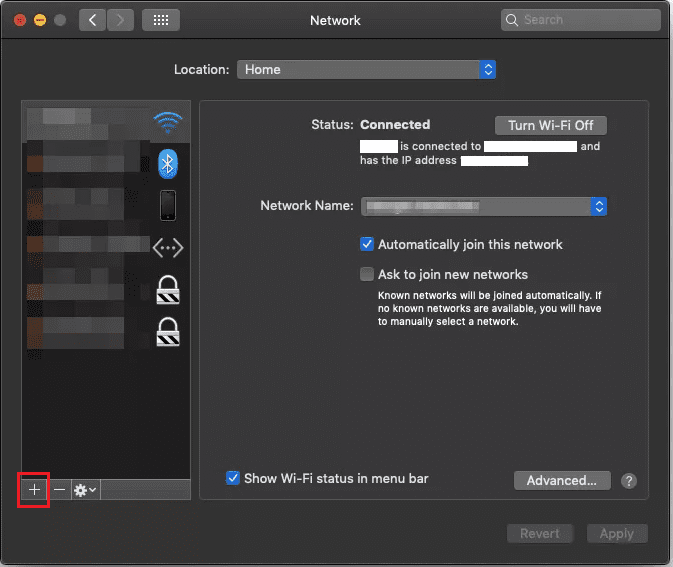
Klicka på rullgardinsmenyn Gränssnitt, välj sedan VPN, välj det VPN-protokoll du vill använda från menyn "VPN-typ" och ange ett namn för VPN. Ange sedan IP-adressen eller URL-adressen till VPN-servern och VPN-anslutningens kontonamn.
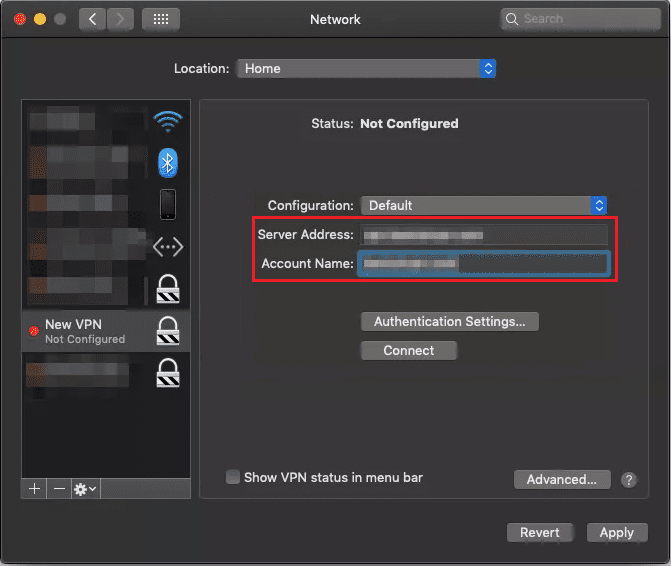
Klicka på "Autentiseringsinställningar" och ange sedan autentiseringsinformationen du fick från din VPN-leverantör; detta kan vara en certifikatfil eller en uppsättning referenser. Om det krävs eller rekommenderas av din VPN-leverantör, klicka på "Avancerat" för att konfigurera TCP/IP-inställningar, DNS-servrar och proxykonfigurationer.
När dina autentiseringsinställningar är konfigurerade klickar du på "Apply" och sedan på "OK" för att spara VPN-anslutningen.